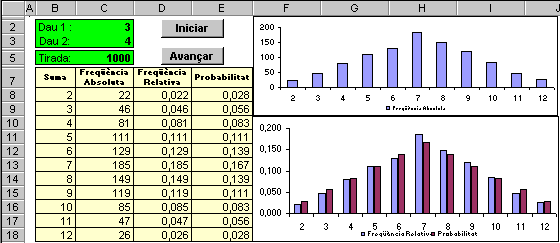|
Consideracions
prèvies
Aquesta pràctica constitueix
un altre exemple de simulació. Es pretén simular el llançament
de dos daus per comprovar que la freqüència relativa de cada
esdeveniment tendeix, així com ens indica la teoria, a la probabilitat.
Expliquem-ho millor. En el rang B8:B18 podeu observar totes les possibles
sumes de punts que es poden donar quan llancem dos daus. Aquestes van des
del 2 fins al 12. És clar que no totes elles tenen les mateixes
possibilitats de sortir.
Teòricament es pot
conèixer la proporció de cops que s'espera que surti cadascuna
de les sumes. Aquestes proporcions s'anomenen probabilitats i estan escrites
en el rang E8:E18. Així, per exemple, la probabilitat que surti
4 és 0,08 significa que, de cada 100 cops que tirem els daus, s'espera
que trobem 8 vegades el 4 com a suma dels punts. En el rang C8:C18 ha d'anar
sortint el nombre de vegades que surt cada suma de punts. Aquests nombres
s'anomenen freqüències absolutes.
Si dividim cada freqüència
absoluta pel nombre total d'intents, obtindrem la proporció de vegades
que ha sortit una determinada suma de punts. Aquesta proporció s'anomena
freqüència relativa, i ha de sortir en el rang D8:D18. Es tracta
de comprovar que la proporció pràctica de cada cas (freqüència
relativa) s'apropa a la proporció teòrica (probabilitat).
|
|
Llançament
dels daus
Cada vegada que es recalcula
el full (per exemple prement F9) es simula el llançament de dos
daus.
-
Situeu a la cel·la C5
un comptador de tirades mitjançant la fórmula.
En iniciar el procés
el comptador es posa a zero. Durant la fase de càlcul, cada vegada
que es recalcula el full s' incrementa el comptador en una unitat.
Observació:
si en fer anar el full us surt un missatge dient-vos que no es poden resoldre
referències circulars, activeu l'opció Herramientas |
Opciones... | Calcular | Iteración i feu que el nombre màxim
d'iteracions sigui 1. Valideu els paràmetres entrats.
-
Incorporeu al full els elements
decoratius d'aquesta part del full:
-
Poseu en negreta les cel·les
C2, C3 i C5. Centreu horitzontalment el seu contingut.
-
Poseu un marc negre al rang
B2:C3 i un fons verd clar. Repetiu el procés al rang B5:C5.
-
Reduïu l'amplada i l'alçada
de la cel·la A1 (no cal que es llegeixi el contingut de la cel·la
com es veurà posteriorment).
-
Reduïu l'alçada
de les files 4 i 6.
Càlcul de les freqüències
i de la probabilitat
Disseny dels gràfics
-
Començareu per fer el
gràfic de les freqüències absolutes.
-
Seleccioneu el rang C7:C18 i
premeu el botó de gràfics.
-
Activeu el menú Insertar
| Gráfico. Tota aquesta acció és equivalent a
fer servir el botó d'assistent dels gràfics que trobareu
a la barra d'eines.
-
En la primera finestra d'ajuda,
assegureu-vos que estigui seleccionada la fitxa Tipos estándar,
trieu com a tipus de gràfic Columnas i com a subtipus el
primer de la primera fila. Premeu Siguiente.
-
En la segona finestra d'ajuda,
cal que estigui activada l'opció Columnas de la fitxa Rango
de datos. Aneu a la fitxa Serie i de l'apartat Rótulos
del eje de categorías (X) premeu el botó de la dreta
de la casella que està en blanc. Això us permetrà
seleccionar el rang del full de càlcul que apareixerà a l'eix
horitzontal. Seleccioneu el rang B8:B18 i premeu retorn. Premeu a continuació
Siguiente.
-
En la tercera finestra d'ajuda,
seleccioneu la fitxa Títulos i esborreu el títol del
gràfic. Seleccioneu la fitxa Líneas de división
i desactiveu l'opció Líneas de división principales
de l'apartat Eje de valores (Y). Seleccioneu la fitxa Leyenda
i deixeu activa l'opció Mostrar leyenda a la ubicació
Abajo. Premeu Siguiente.
-
En la quarta i última
finestra d'ajuda, ha d'estar seleccionada l'opció Como objeto
en
"Daus". D'aquesta manera el gràfic quedarà incrustat en el
mateix full de càlcul i no en un full nou. Premeu Terminar.
-
Col·loqueu el gràfic
obtingut, aproximadament, en el rang F1:I9.
-
Editeu la llegenda (Freqüència
absoluta) de forma que la lletra sigui de mida 6 i no aparegui el requadre
que l'envolta.
-
Amplieu horitzontalment i vertical
la zona del gràfic de barres de forma que ocupi tot l'espai disponible
evitant la col·lisió amb la llegenda de la part inferior
del gràfic.
-
Feu clic a l'interior del gràfic
fins que quedi seleccionat el rectangle gris. Aquesta zona s'anomena Área
de trazado. Sense moure el cursor, premeu el botó dret del ratolí
i us apareixerà un menú en el qual heu de veure l'opció
Formato
del Área de trazado. Seleccioneu aquesta opció i valideu
les opcions Ninguno i Ninguna de la finestra que apareix.
Amb tot això, el rectangle gris ja no hauria de ser visible.
-
Assegureu-vos que els rètols
de l'eix horitzontal estiguin alineats horitzontalment i tinguin grandària
8.
-
A continuació realitzarem
el gràfic de les freqüències relatives i la probabilitat.
-
Seleccioneu el rang D7:E18.
-
Repetiu els passos seguits per
realitzar el gràfic anterior per tal d'obtenir el corresponent a
les freqüències relatives i la probabilitat (preneu la figura
com a referència del resultat a obtenir).
-
Premeu F9 repetidament i observeu
els resultats: es modifiquen les freqüències absolutes i relatives
i els gràfics corresponents.
Eines per
a l'enregistrament de macros
A la pràctica
1 del mòdul 4 vau incorporar una macro al full de càlcul
que estava associada a un botó. A aquest mòdul incorporareu
noves macros associades a botons a diversos exercicis i pràctiques.
Per realitzar aquesta tasca
més fàcilment incorporarem les eines necessàries a
les barres d'eines de la part superior de l'escriptori d'Excel:
-
Activeu l'opció Herramientas
| Personalizar | Comandos.
-
Seleccioneu l'opció Formularios
al
quadre Categorías.
-
Seleccioneu l'opció
Botón al quadre Comandos.
-
Arrossegueu, amb el botó
esquerre del ratolí, la icona del botó
 ,
des del quadre de Comandos al lloc que desitjeu de la Barra de
formato a la part superior de l'escriptori d'Excel. ,
des del quadre de Comandos al lloc que desitjeu de la Barra de
formato a la part superior de l'escriptori d'Excel.
Aquesta icona permet la creació
de botons en el full de càlcul a la posició i de la grandària
que vulgueu.
-
Activeu l'opció Barra
de herramientas dintre del quadre de diàleg Herramientas
| Personalizar.
-
Marqueu el quadre de verificació
corresponent a Grabar macro. Apareixerà la barra d'eines:
 . .
-
Arrossegueu la barra anterior
fins situar-la a la part superior de la pantalla, al costat de la Barra
de formato. La barra canviarà de format per adaptar-se a la
nova ubicació
 . .
El botó de l'esquerra
serveix per aturar l'enregistrament d'una macro. El botó de la dreta
és un commutador entre referències relatives i absolutes.
Les macros més senzilles enregistren les referències absolutes
de les cel·les que s'activen. En algunes aplicacions interessarà
que les referències siguin relatives respecte d'una posició
inicial.
Nota: En la resta
de las pràctiques d'aquest mòdul i el següent suposarem
que disposeu a la Barra de formato del botó  i al seu costat de la barra
i al seu costat de la barra  . .
Incorporació dels
botons de control
La mecànica prevista
per treballar al full de càlcul "Daus" és situar un 0 a la
cel·la A1 per inicialitzar el procés i un 1 per avançar
en els càlculs. En aquesta fase final de la pràctica incorporarem
dos botons per tal d'utilitzar el full amb més comoditat.
-
Activeu el botó
 de la Barra de formato. Observeu com el cursor, dins del full, es
transforma en +.
de la Barra de formato. Observeu com el cursor, dins del full, es
transforma en +.
-
Seleccioneu amb aquest nou cursor
la posició i la grandària del botó que voleu incorporar.
En aquest cas creeu un botó ocupant parcialment les cel·les
D2 i E2. Observeu que automàticament s'obre la finestra Asignar
macro.
-
Escriviu el nom "Daus_iniciar"
en el requadre anomenat Nombre de la macro:
-
Premeu el botó Grabar...
-
Confirmeu "Daus_iniciar" com
a nom de la macro. Afegiu el comentari "Escriu 0 a la cel·la A1
per tal d'iniciar el procés" al requadre Descripción:
-
Assegureu-vos que en Guardar
macro en:, està activada l'opció Este libro. Premeu
el botó Aceptar.
-
A continuació es converteix
en activa la barra d'eines
 .
Assegureu-vos que el botó de la dreta no estigui activat per tal
que les referències a cel·les que s'enregistren siguin absolutes. .
Assegureu-vos que el botó de la dreta no estigui activat per tal
que les referències a cel·les que s'enregistren siguin absolutes.
Observeu que torneu al full
de càlcul Daus. A partir d'ara tot el que feu s'està enregistrant
a la macro que heu anomenat Daus_iniciar.
-
Activeu la cel·la A1
i introduïu el valor 0. Torneu a activar la cel·la A1.
-
Per finalitzar l'enregistrament
de la macro premeu el botó esquerre de la barra d'eines
 o trieu l'opció Herramientas | Macro | Detener grabación.
o trieu l'opció Herramientas | Macro | Detener grabación.
-
Feu clic amb el botó dret
del ratolí a sobre del botó per tal de modificar el seu nom.
Anomeneu-lo "Iniciar" i poseu-lo en negreta.
Podeu veure el codi associat
a la macro mitjançant l'opció Herramientas | Macro | Macros...|
Modificar.
-
Repetiu el procés per
tal de crear un segon botó de nom "Avançar" que escrigui
un 1 a la cel·la A1.
-
Poseu una font de lletra de
color blanc a la cel·la A1 per tal que no es vegi el contingut de
la cel·la.
-
Desactiveu la quadrícula
del full.
-
Protegiu la part del full que
us sembli més convenient.
-
Deseu el full.
Utilització del full
-
Premeu el botó Iniciar:
es situa un 0 a la cel·la i tots els comptadors es posen a zero.
Al gràfic només apareix la probabilitat.
-
Premeu el botó Avançar:
es situa un 1 a la cel·la A1 i es realitza el primer llançament.
-
Premeu novament el botó
Avançar:
s'assigna novament un 1 a la cel·la A1; el valor no es modifica
però es recalcula novament el full i es produeix el segon llançament.
-
Podeu continuar el procés
prement el botó Avançar o la tecla F9.
|